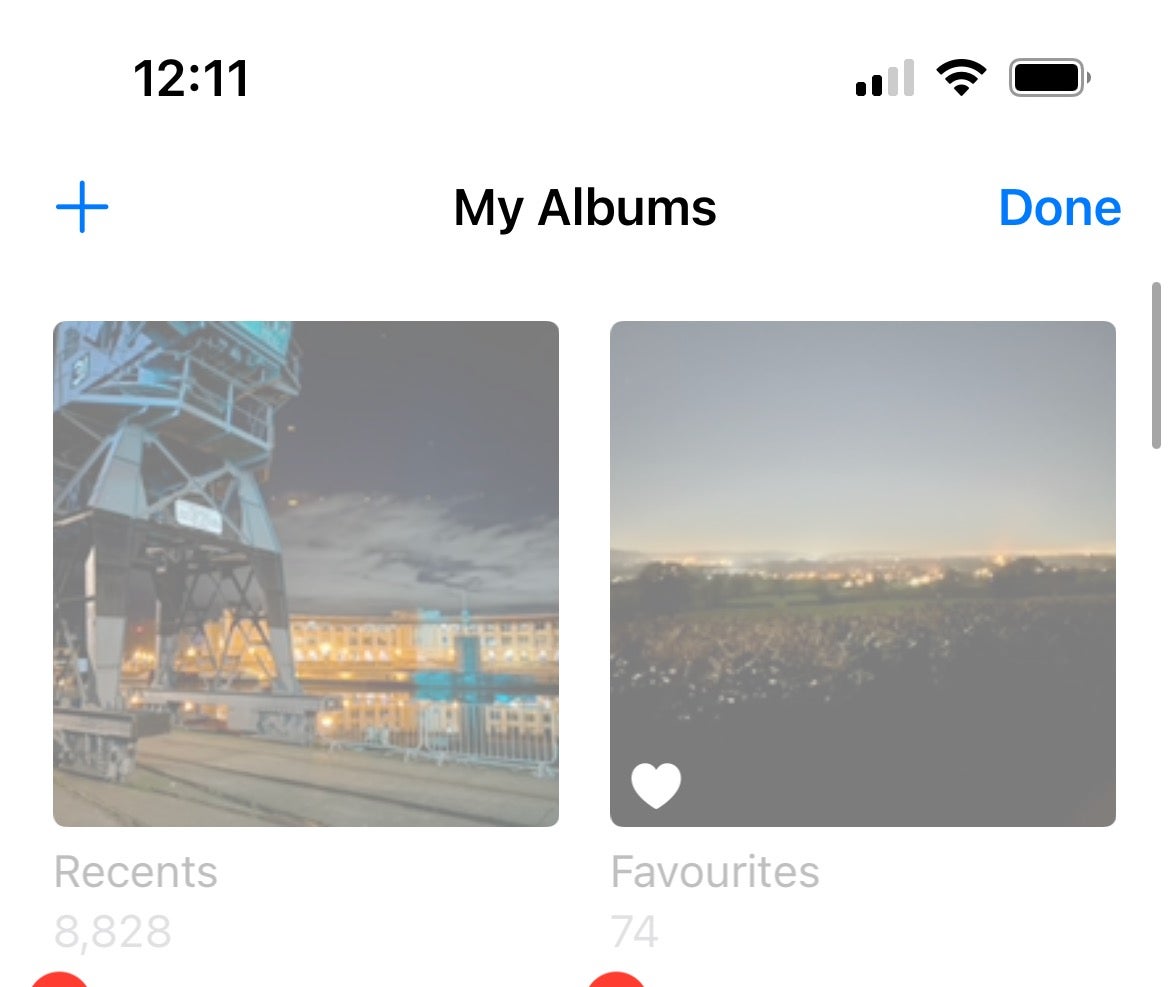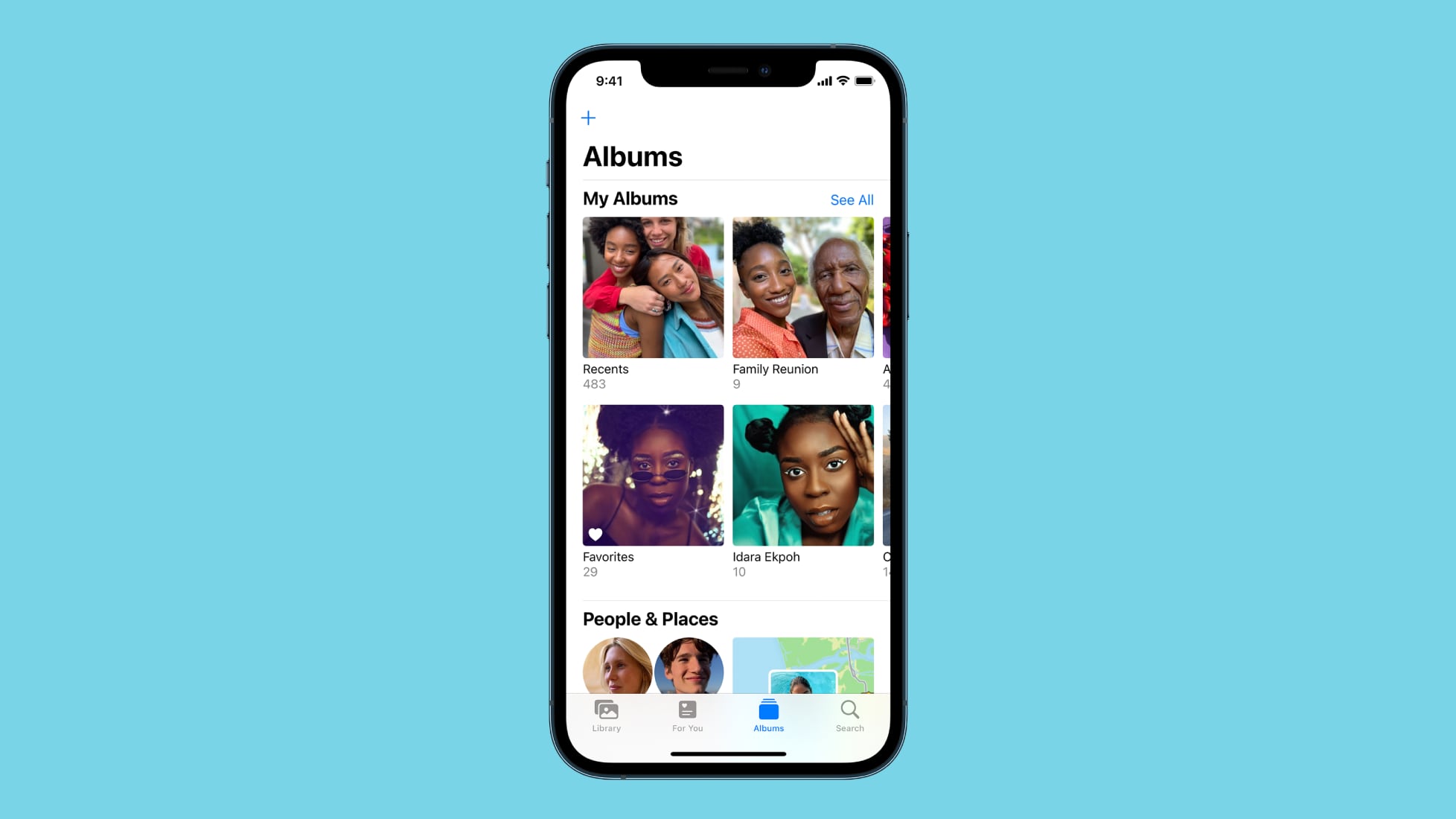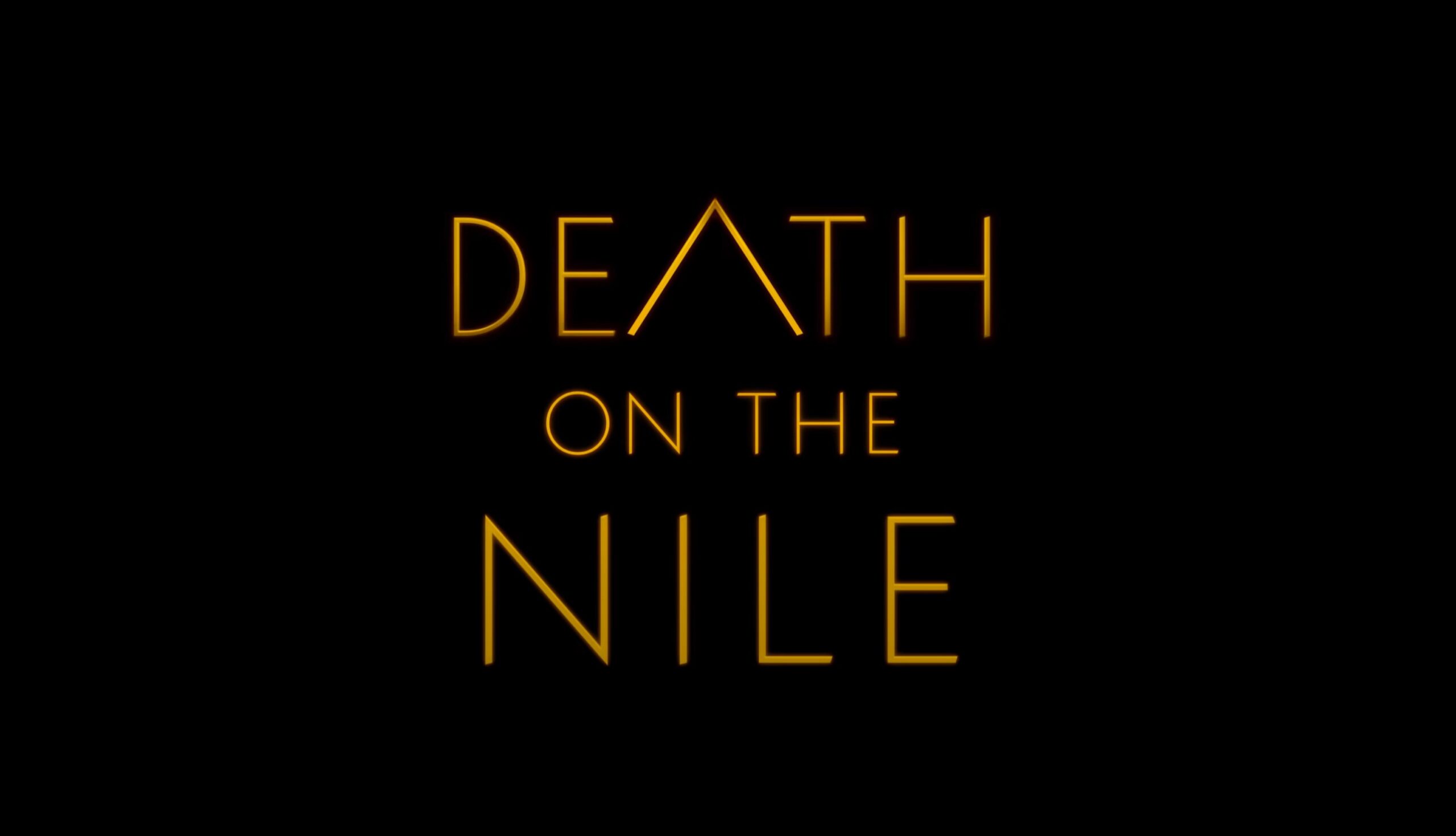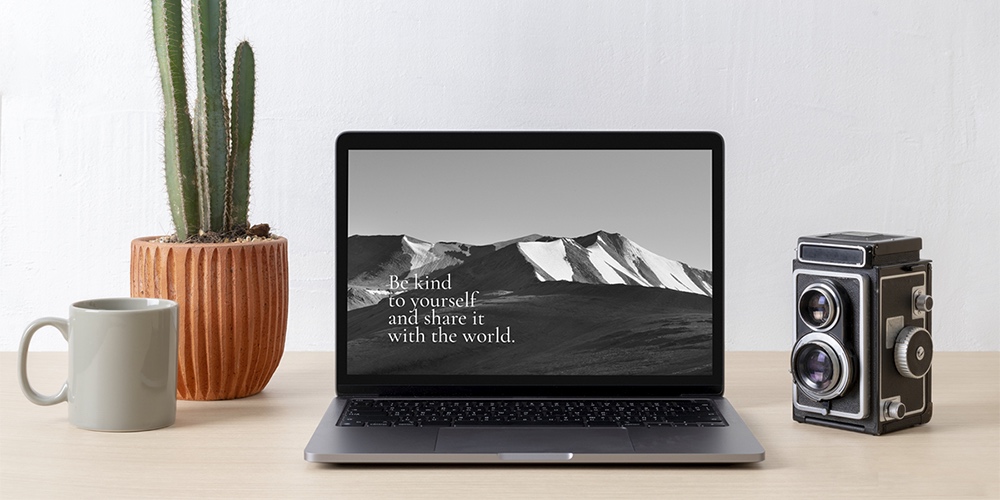La création d’albums photo dans l’application iOS Photos est un moyen rapide, facile et utile de classer et de partager des voyages ou des événements mémorables. Mais comment les supprimer ?
Les albums créés dans l’application Photos n’ont souvent qu’une durée de vie limitée. Si vous avez l’habitude de sauvegarder et de supprimer des photos plus anciennes pour libérer de l’espace de stockage, vous pouvez souvent vous retrouver avec plusieurs albums vierges dans l’application Photos.
Heureusement, Apple a facilité la suppression d’albums photo directement sur votre iPhone. Voici comment.
Ce que nous avons utilisé
- Nous avons utilisé l’iPhone 13 Pro, mais ces méthodes fonctionneront sur n’importe quel iPhone
La version courte
- Ouvrez Photos et appuyez sur Albums
- Mes albums et tout voir
- Modifier et supprimer des albums
- Appuyez sur Terminé
-
Étape
1Ouvrez Photos et appuyez sur Albums
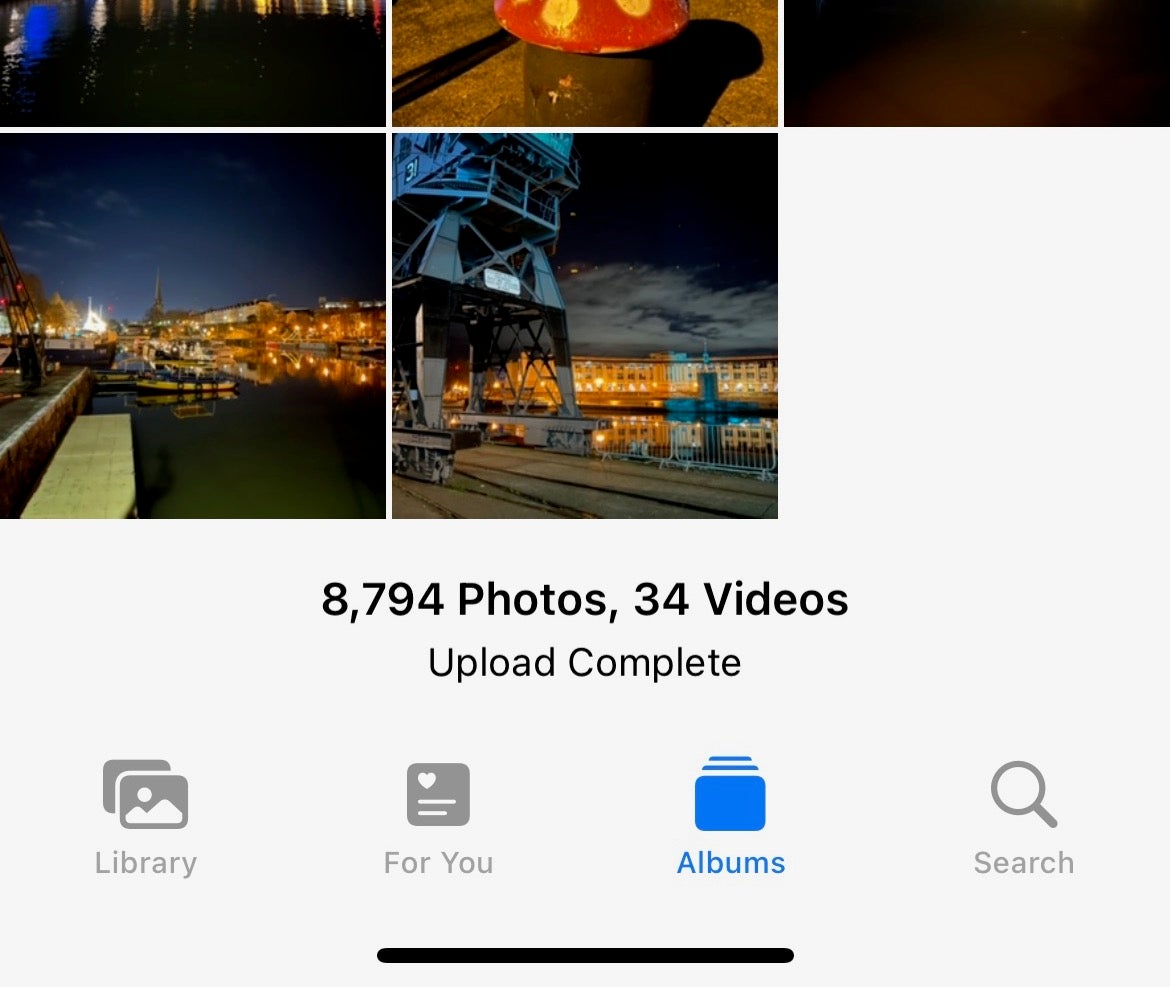
Ouvrez l’application Photos et appuyez sur l’onglet Albums, qui est le troisième à partir de la gauche en bas de l’écran.
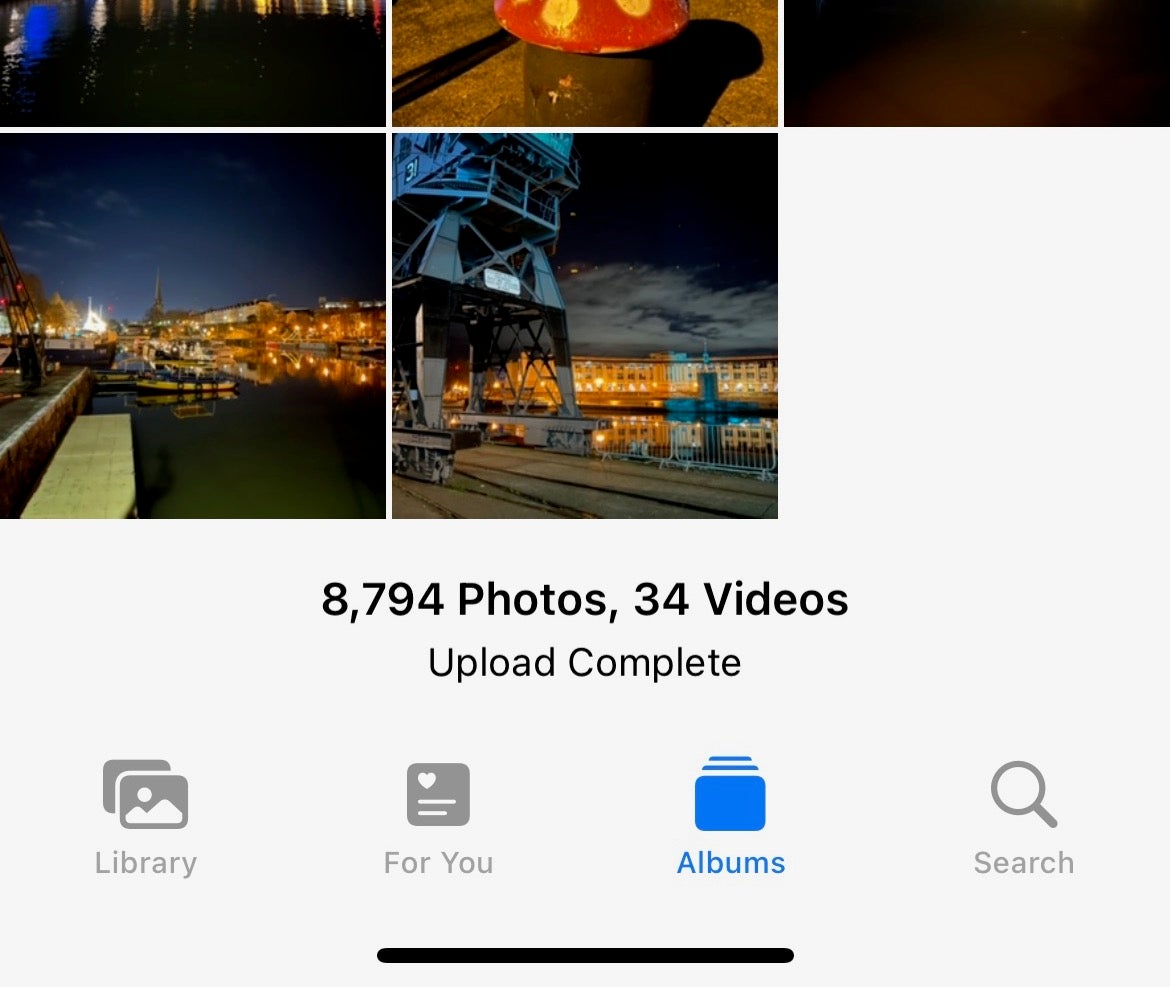
-
Étape
2Mes albums et tout voir
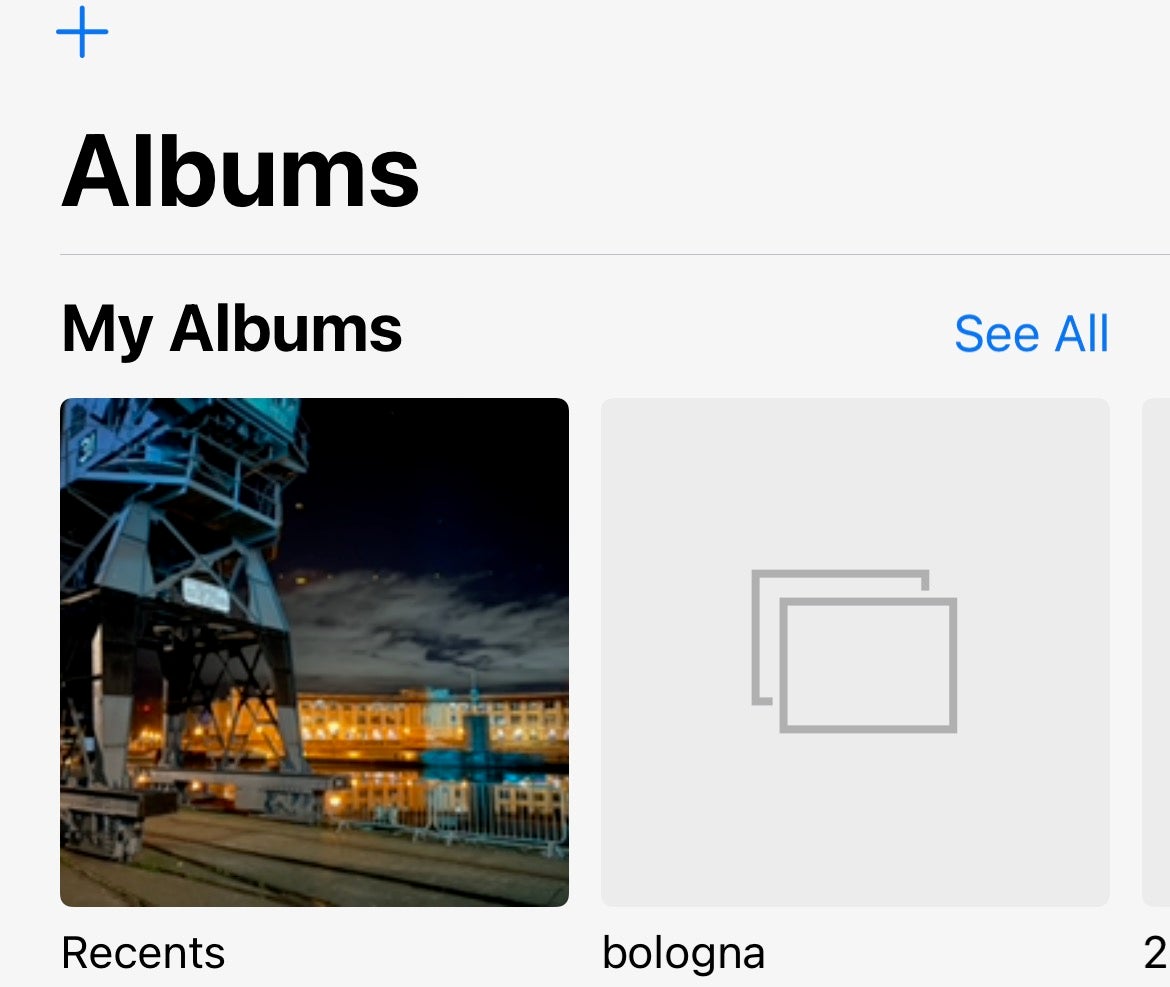
À côté de l’en-tête Mes albums, appuyez sur le bouton Tout afficher pour afficher tous vos albums.
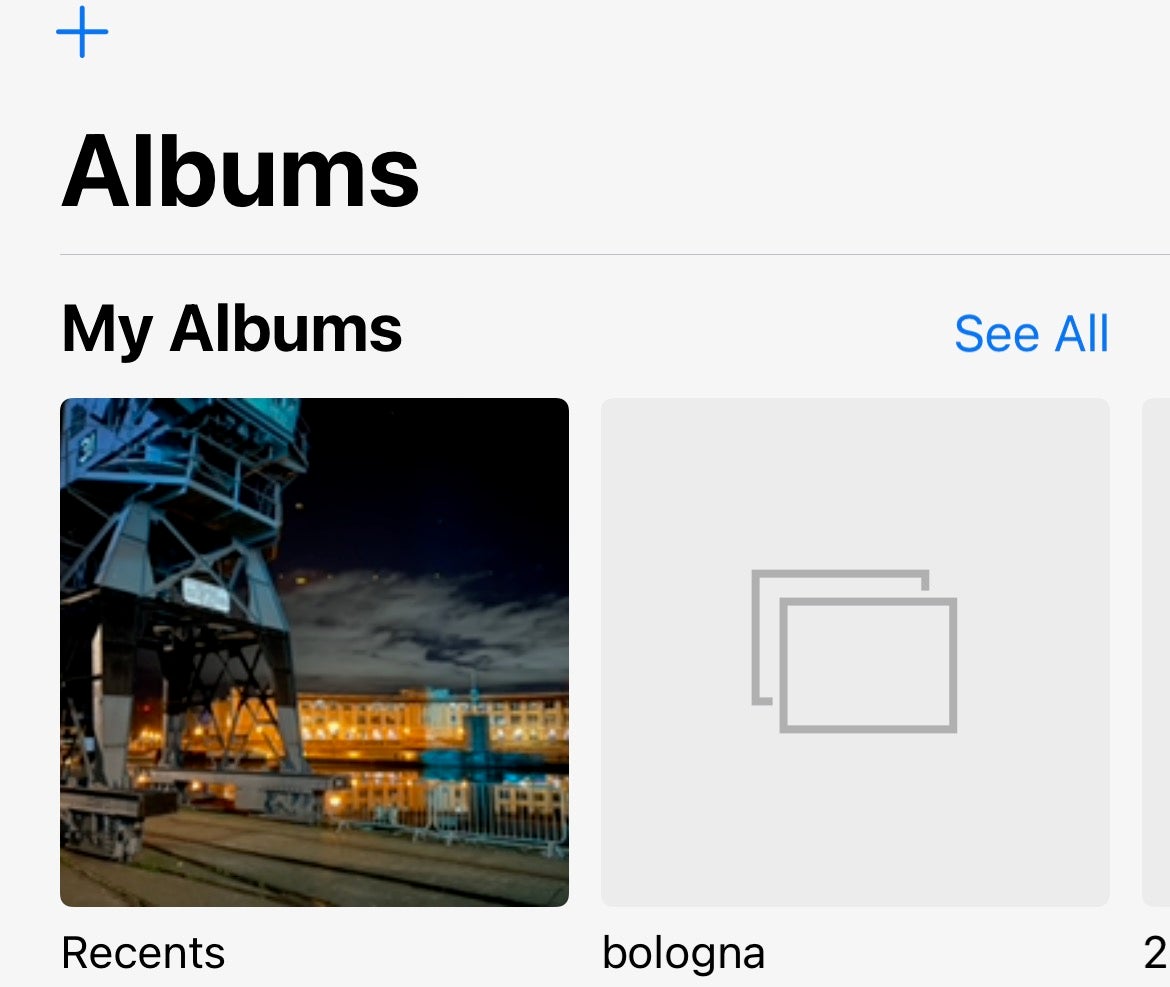
-
Étape
3Modifier et supprimer des albums
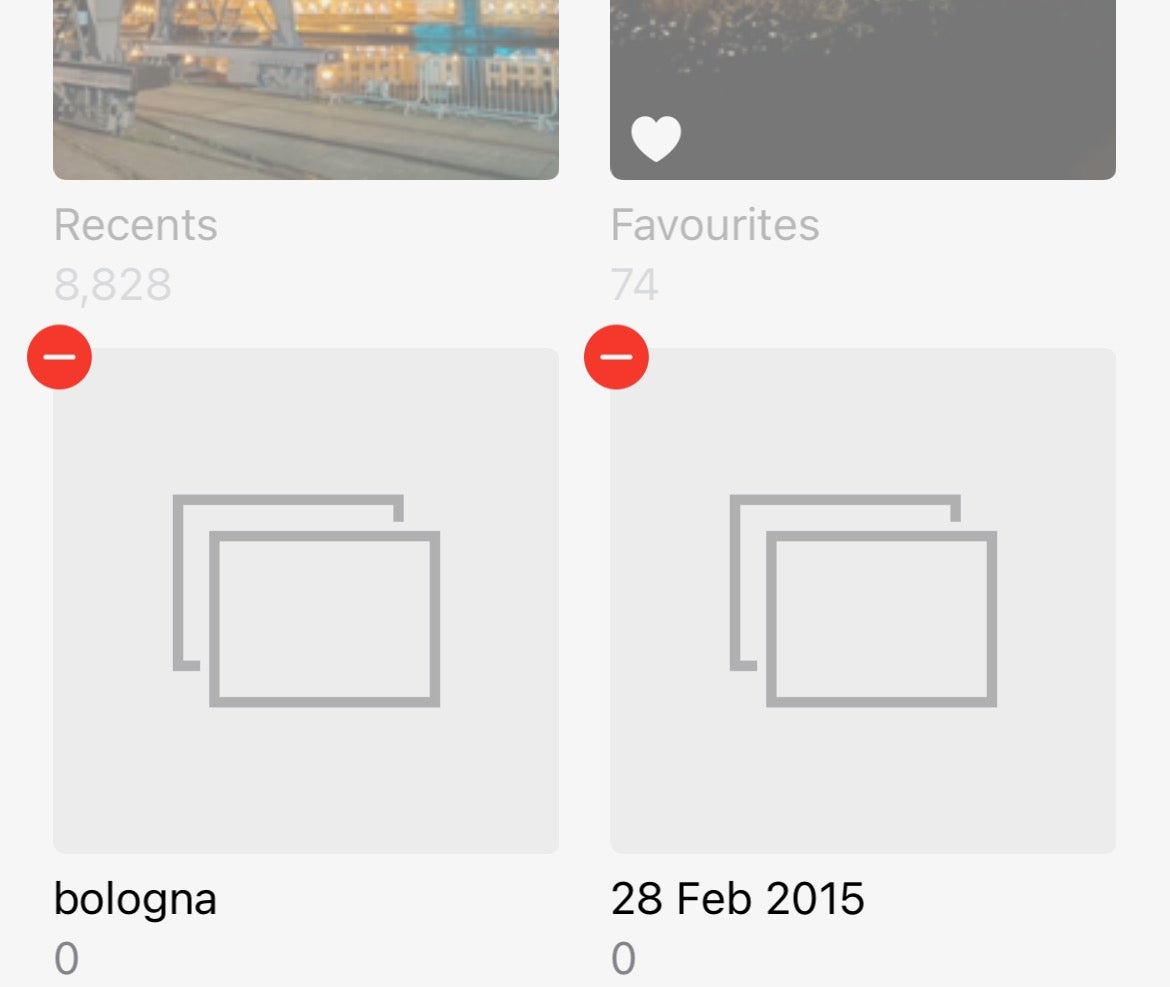
Appuyez maintenant sur Modifier dans le coin supérieur droit. Appuyez sur le symbole moins rouge de l’album que vous souhaitez supprimer, suivi de l’invite de confirmation Supprimer l’album.
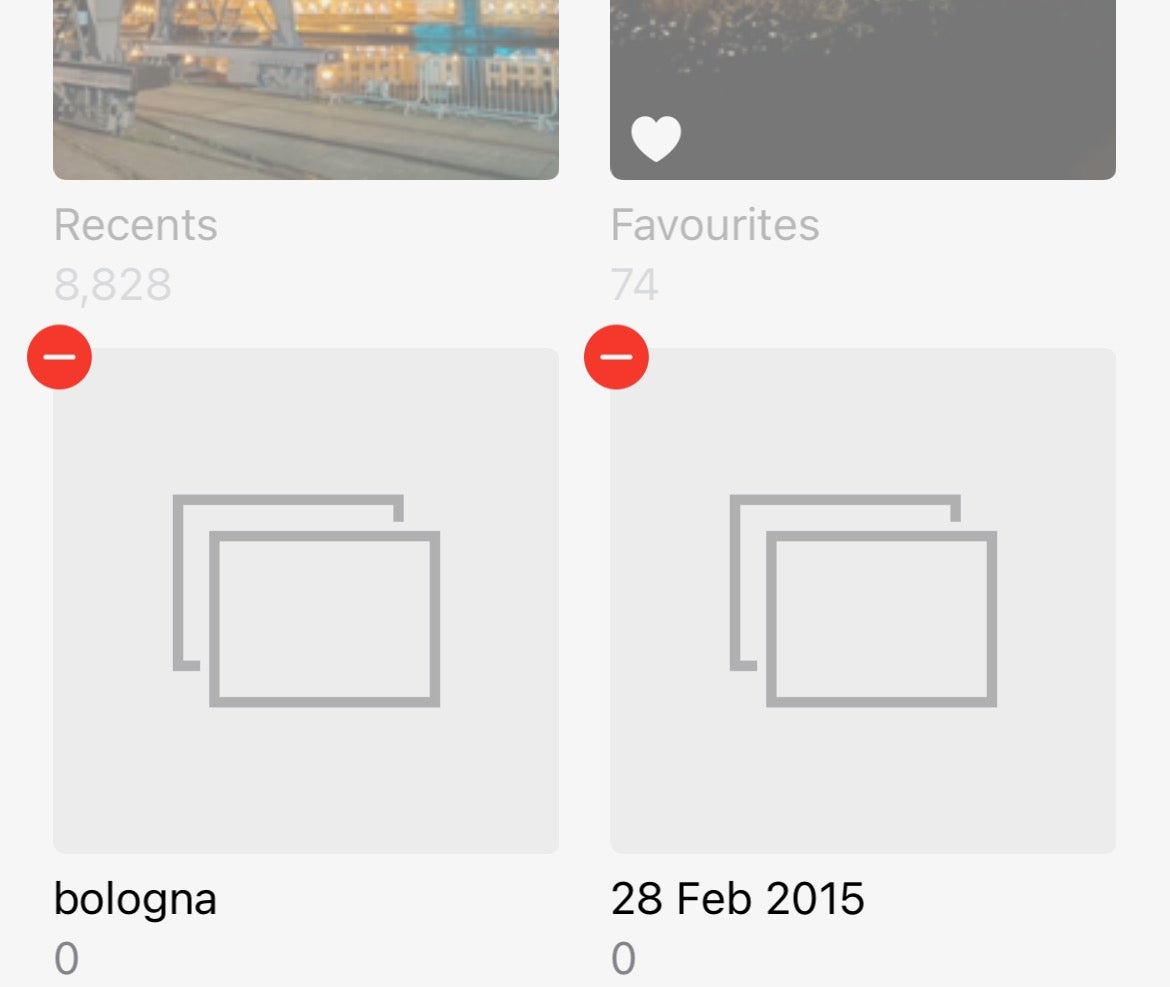
-
Étape
4Appuyez sur Terminé
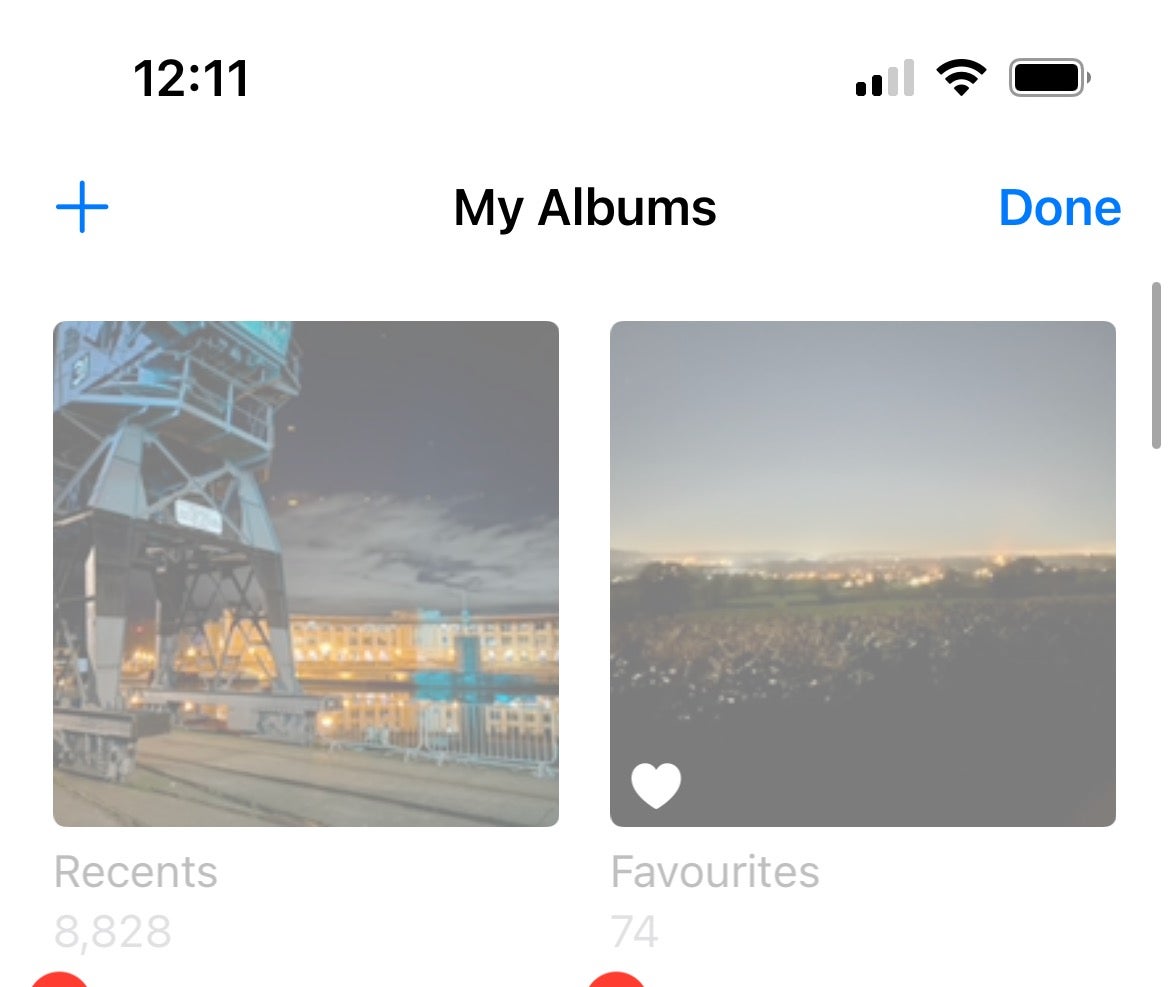
Enfin, appuyez sur Terminé dans le coin supérieur droit. Votre album a maintenant été supprimé de Photos.